nie jesteś pewien ile miejsca zajmuje Twoje urządzenie Mac? A może często otrzymujesz powiadomienie „Pamięć jest prawie pełna”? Nawet jeśli myślisz, że Twoje oprogramowanie nie potrzebuje dużo miejsca, na komputerze Mac jest wiele dużych plików, takich jak dokumenty, filmy, pliki audio i pakiety instalacyjne, ukrytych w głębi miejsca na dysku Maca. Jak znaleźć duże pliki na moim komputerze Mac?
Jeśli chcesz ręcznie wyszukiwać duże pliki na komputerze Mac, zwykle musisz sprawdzać wiele katalogów folderów na komputerze jeden po drugim. Zwykle w folderze „Pobrane” pojawia się wiele dużych plików. Sprawdzenie tego folderu pomoże Ci znaleźć duże pliki, których już nie potrzebujesz i o których zapomniałeś.
Ale w tym artykule polecimy Ci również inne sposoby znajdowania dużych plików na komputerze Mac i przedstawimy narzędzia do czyszczenia komputerów Mac, które to potrafią szybko identyfikować i inteligentnie czyścić duże i stare pliki.
Spis treści: Część 1. Jak wyszukiwać według rozmiaru pliku na komputerze Mac?Część 2. Jak znaleźć duże pliki na komputerze Mac? 3 metody tutajCzęść 3. Automatyczne znajdowanie i usuwanie dużych plików na komputerze MacCzęść 4. Wniosek
Część 1. Jak wyszukiwać według rozmiaru pliku na komputerze Mac?
Jeśli odczuwasz presję, gdy pojemność dysku twardego się wyczerpuje lub jesteś tylko ciekawy, gdzie idzie cała twoja przestrzeń dyskowa, zlokalizowanie dużych plików na komputerze jest naprawdę proste, skorzystaj z wbudowanego programu wyszukiwania.
Nie musisz w tym celu korzystać z aplikacji innych firm, po prostu skorzystaj z funkcji lokalizacji Spotlight na komputerze Mac, aby zidentyfikować zasoby i obiekty na podstawie ich rozmiaru.
Istnieje wiele powodów, dla których warto znać rozmiar największych plików na komputerze Mac, najważniejszym jest to, że można je usunąć lub przenieść na inne urządzenie lub miejsce w chmurze, aby zaoszczędzić miejsce na dysku Mac. Możesz użyć kilku różnych metod wyszukiwania rozmiaru katalogu plików. Jak znaleźć duże pliki na komputerze Mac? Oto kilka szybkich wskazówek.
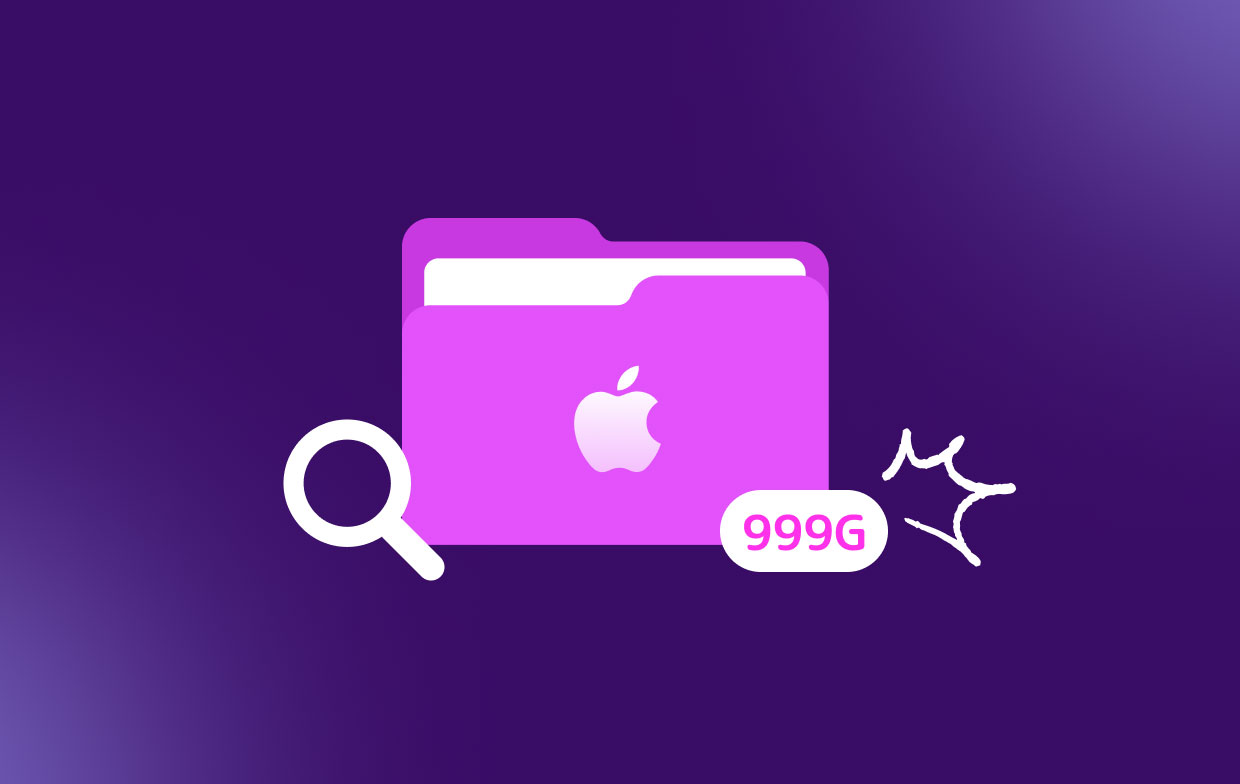
Dołącz rozmiar kolumny, aby wyświetlić kategorię w Finderze
Widok listy to jedna z popularnych perspektyw w Finder, ponieważ zawiera najważniejsze dane wraz z rozmiarem pliku. Jeśli nie widzisz go w sekcji Rozmiar w oknie wyszukiwarki, możesz go wyświetlić, klikając nagłówki, które są już widoczne, typ, czas ostatniej aktywności itp., a nawet kliknij Rozmiar. Następnie możesz wybrać nagłówek Rozmiar, aby poprosić o ilość kategorii.
Możesz nawet przenieść nagłówki, aby je ponownie skonfigurować. Możesz zauważyć, że kolumna Rozmiar jest pusta dla każdego folderu w widoku listy. Możesz renderować wyświetlanie rozmiarów plików, uruchamiając okienko wyszukiwania folderów, naciskając Zobacz głównie na pasku menu, a następnie wybierając Pokaż opcje widoku. Przeszukaj pole na dole planszy, która jest otwarta, lub porównaj oba pomiary.
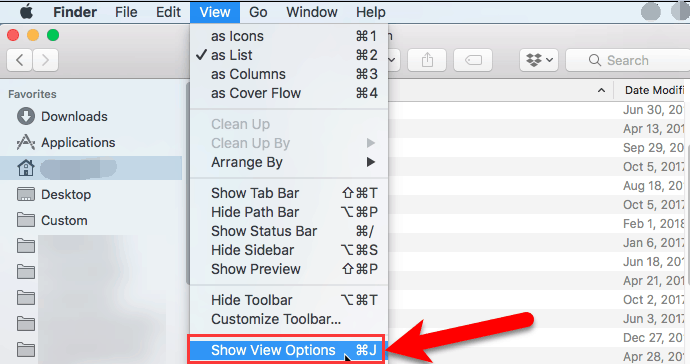
Sprawdź rozmiar pliku w panelu Uzyskaj informacje
Możesz łatwo wyświetlić rozmiar dowolnego pliku lub folderu, klikając go i wybierając Pobierz informacje. Rozmiar zobaczysz teraz głównie w prawym górnym rogu kolumny Informacje. Możesz także zarysować element w Finderze, a następnie użyć Command-I skrót klawiszowy, aby uzyskać dostęp do ekranu Informacje.
Skonfiguruj według rozmiaru
Jeśli próbujesz zwolnij miejsce na komputerze Mac, możesz szybko filtrować pliki z dowolnego okna Findera według rozmiaru. Zauważyłem, że to wszystko jest niezwykle ważne dla najnowszego archiwum.
Jeśli wybierzesz nagłówek „Rozmiar” do filtrowania według rozmiaru, nie powinien on wyświetlać żadnego pliku wszystkim, jednak jeśli klikniesz ikonę koła zębatego u góry ekranu i wybierzesz „Grupuj według rozmiaru”, wtedy zobacz wszystkie swoje dane posortowane na różne pliki według rozmiaru, zaczynając od plików o wielkości od 1 GB do 10 GB na końcu.
Część 2. Jak znaleźć duże pliki na komputerze Mac? 3 metody tutaj
Wiele osób, które zmodyfikowały swoje komputery do MacOS Sierra może zobaczyć zalety najnowszej funkcji optymalizacji pamięci urządzenia. Dzięki macOS Sierra możesz zlokalizować i usunąć największe i najbardziej nieużywane dane. Posiada funkcję Reduce Clutter, która zapewnia zlokalizowanie dużych i nieaktualnych plików i katalogów, których już nie używasz i o których mogłeś zapomnieć. Usunięcie dużych i zbędnych plików wymagałoby dużo miejsca. Dowiedzmy się znacznie więcej o najnowszej funkcjonalności Maca.
1. Zlokalizuj duże pliki za pomocą wbudowanej funkcji komputera Mac
Korzystanie z funkcji „Zmniejsz bałagan” jest sposobem na zlokalizowanie i usuń szerokie pliki zawierające miejsce na dysku. Aby zobaczyć, co Mac uważa za „bałagan”, wybierz Przegląd plików i sprawdź listę plików, które są uważane za duże, nieaktualne lub nieużywane. Aby go odinstalować, wybierz X obok każdego pliku.
W przypadku starszych wersji systemu macOS
macOS Sierra i nowsze są wyposażone we wbudowaną funkcję, która umożliwia użytkownikom komputerów Mac łatwe zarządzanie plikami lub szybkie lokalizowanie dużych plików. Oto szczegółowe kroki, jak znaleźć duże pliki na komputerze Mac za pomocą wbudowanej funkcji:
- Kliknij i otwórz menu Apple i wybierz „Ten Mac".
- Skręć w "Magazynowanie”. Tutaj zobaczysz „zarządzanie" w prawym rogu, kliknij na nią.
- Wybierz "Zmniejsza bałagan„>”Przejrzyj plik", a teraz możesz wybrać typ plików, które chcesz wyświetlić z paska narzędzi. Na przykład Aplikacje, iTunes, Dokumenty, Zdjęcia, Poczta, iCloud Drive itp. Na ekranie zobaczysz także "Duże pliki"kategoria.
- Możesz sortować pliki według rozmiaru i natychmiast je usuwać, wybierając opcję „X" na każdej nazwie pliku.
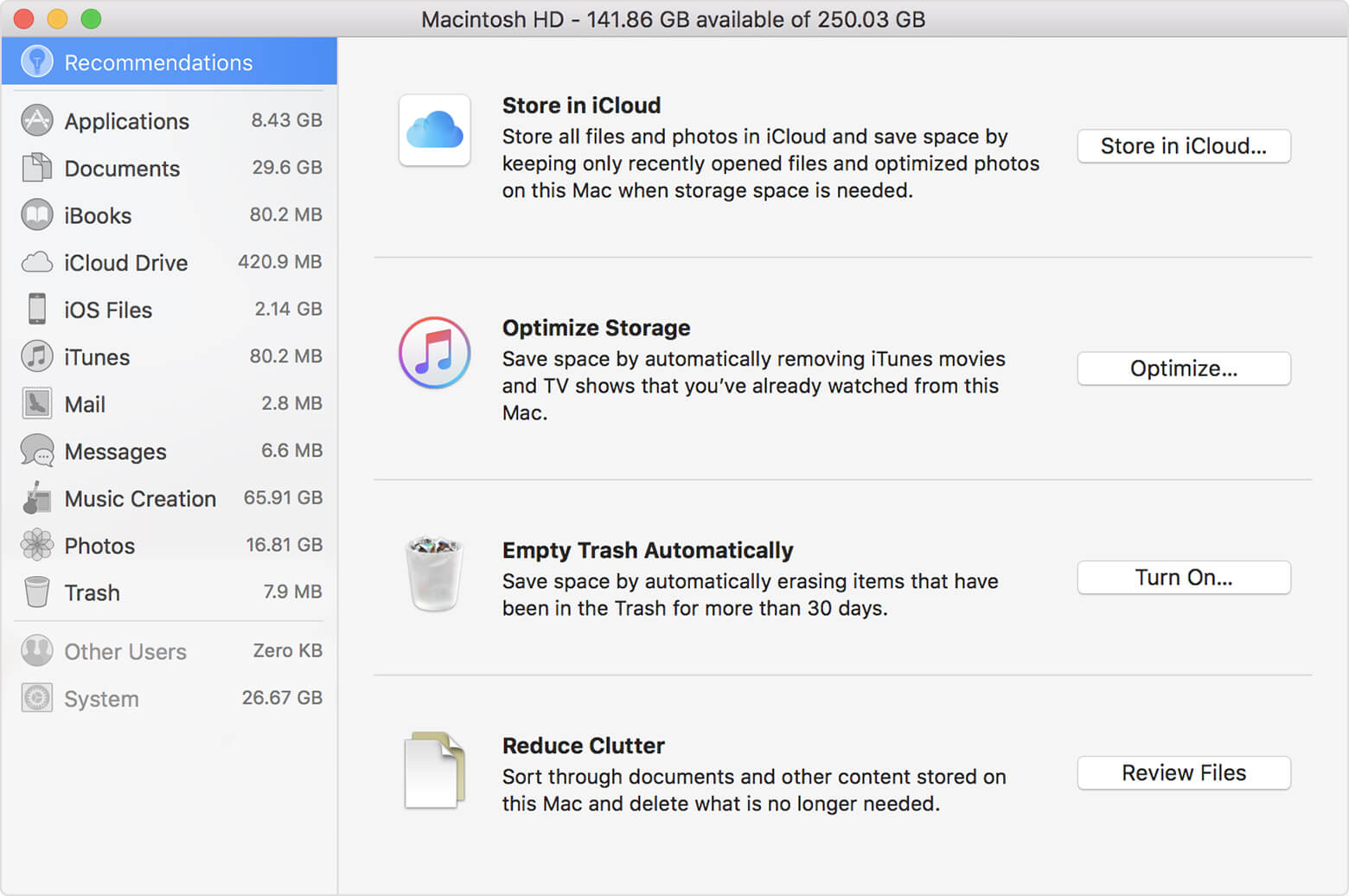
Dla systemu macOS Ventura lub nowszych wersji
Na komputerze Mac wybierz Apple Menu > Ustawienia systemowe > na pasku bocznym kliknij „Ogólne” > wybierz „Pamięć” po prawej stronie.
Możesz zauważyć, że nie ma opcji „Riduce Clutter”, ale nadal możesz zoptymalizować pamięć masową komputera Mac, korzystając z dostarczonych zaleceń.
Opcja odinstalowania plików z tego okna nie jest dostępna dla niektórych typów. Udoskonalone narzędzia Maca do pojemności plików to doskonały sposób na odzyskanie przestrzeni dyskowej na komputerze Mac. Jeśli jednak potrzebujesz innego, bardziej szczegółowego i niezawodnego sposobu lokalizowania największych plików i katalogów w systemie macOS, możesz użyć narzędzia. Dowiedz się tutaj, którego narzędzia możesz użyć, aby znaleźć duże ukryte pliki na komputerze Mac.
2. Jak znaleźć duże pliki na Macu w Finderze?
Inną metodą sprawdzania dużych plików jest dostęp do funkcji wyszukiwania Findera. Pomoże Ci zidentyfikować największe pliki na komputerze Mac.
Oto jak znaleźć i usunąć duże pliki na komputerze Mac za pomocą aplikacji Finder:
- Otwórz Finder.
- Kliknij pole wyszukiwania w prawym górnym rogu i Napisz coś w tym polu wyszukiwania.
- "+Przycisk " pojawi się poniżej, kliknij go.
- Wybierz "Rozmiar pliku", a teraz możesz dostosować zakres rozmiarów plików chcesz znaleźć na komputerze Mac.
- Po wybraniu i usunięciu dużych plików, których nie potrzebujesz na liście wyników, pamiętaj o tym wynieś śmieci.
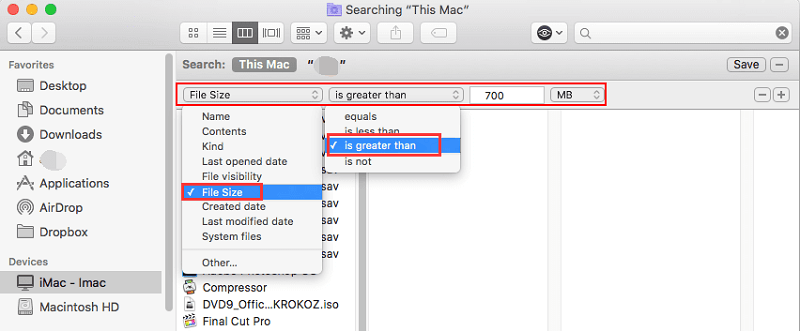
Uwaga, aby wybrać "Ten Mac", aby uzyskać pełny zestaw wyników. Zobaczysz wszystkie pliki, których rozmiar jest większy niż ten, który przeglądałeś. Sprawdź w odkrytym folderze i usuń niechciane obiekty, które zajmują tak dużo miejsca na komputerze. Proces ten ma jednak swoje ograniczenia.
Finder może nie wysłać Ci przejrzystego przeglądu dużych plików zamontowanych na Twoim Urządzeniu. Wyświetla tylko pojedyncze obiekty, z wyjątkiem dużych folderów, które zawierają kilka mniejszych rzeczy. Nadal nie wiadomo, które elementy można łatwo odinstalować bez możliwości utraty poufnych informacji. Finder nie zawiera żadnych dodatkowych szczegółów dotyczących plików ani nie wskazuje, do której kategorii odnosi się przedmiot.
3. Jak znaleźć duże ukryte pliki na komputerze Mac za pośrednictwem terminala?
Innym sposobem uzyskiwania dostępu do dużych plików na komputerze jest użycie Terminala. Chociaż niektóre osoby uważają te polecenia za mylące, możesz rozważyć coś na komputerze Mac, jeśli będziesz ich przestrzegać. Możesz więc znaleźć największe pliki na swoim komputerze, takie jak jeden.
Oto jak znaleźć duże pliki na Macu za pomocą okna Terminala.
- Otwórz Narzędzia > terminal na twoim Macu.
- Uruchom polecenie, aby znaleźć ukryte duże pliki. Jeśli musisz wyszukać każdy plik większy niż 1 G w „
/home", przykładowy typ to:find /home -size 1G - Aby usunąć pliki, musisz wprowadzić następujące informacje:
find /home -type f -name *.avi -size +2G -exec rm {}
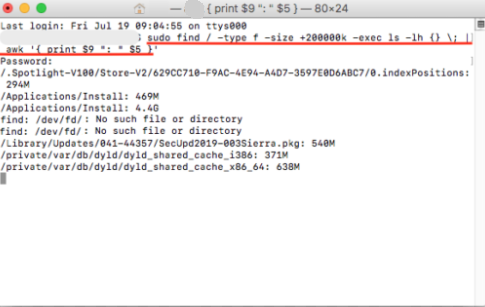
To polecenie usunie wszystkie dane AVI, które są większe niż 2 GB w /homeinformator. Możesz również użyć tych poleceń, aby zminimalizować zapytanie, ustawiając limity rozmiaru. Wtedy polecenie zacznie wyglądać tak: find /home -size +30M -size -100M.
Całe polecenie może znaleźć wszystkie pliki, które są większe niż 30 MB, ale znacznie mniejsze niż 100 MB. I skończyłeś już teraz, jak znaleźć duże pliki na komputerze Mac.
Część 3. Automatyczne znajdowanie i usuwanie dużych plików na komputerze Mac
Na komputerze, nawet jeśli jest to natychmiast potrzebne do zwolnienia dowolnego miejsca na dysku twardym. Szczególnie do przesyłania świeżych plików lub ponieważ dysk Maca jest wciąż przepełniony. Ręczne wyszukiwanie i usuwanie danych nie jest prostym zadaniem.
Oto oprogramowanie, dzięki któremu łatwo nauczysz się znajdować duże pliki na komputerze Mac i łatwo je usuwać. Ten program to najlepszy zestaw narzędzi dla komputerów Mac, jaki możesz znaleźć. Nie tylko wyczyści śmieci z komputera, ale także posortuje pliki i oszczędzi miejsce, w którym wydajnie i szybko przechowuje dane.
iMyMac PowerMyMac to narzędzie, do którego można uzyskać dostęp z podanego odniesienia. Jego"Duże i stare pliki" polega na znalezieniu plików, które zajmują miejsce na dysku lub są nieaktualne, i wyczyszczeniu tych plików, aby zapewnić wystarczającą ilość miejsca na urządzeniu Mac.
Oto jak możesz automatycznie i szybko znaleźć i usunąć duże pliki na komputerze Mac:
- Uruchom PowerMyMac, a następnie wybierz Duży i stary plik moduł.
- Wybierz foldery, które chcesz sprawdzić, a następnie kliknij przycisk SCAN przycisk, aby przeskanować duże pliki na komputerze Mac.
- Po zakończeniu procesu skanowania możesz przeglądać duże i stare listy plików. Możesz wybrać pliki podzielone według rozmiaru zarówno w okresie.
- Zaznacz duże pliki, które chcesz usunąć, a następnie kliknij CZYSZCZENIE przycisk, jeśli jesteś pewien plików, które chcesz usunąć.
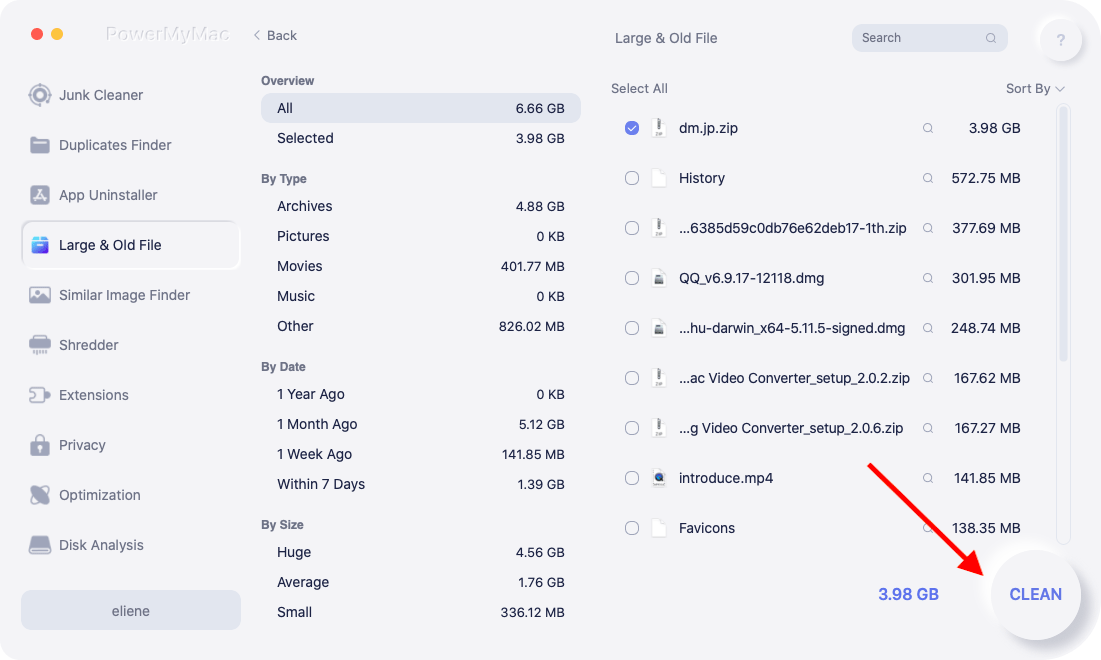
Część 4. Wniosek
Oto kilka podstawowych metod znajdowania dużych plików na komputerze Mac, przeglądania i usuwania wszystkich danych na komputerze Mac. Możesz użyć Findera, wbudowanej funkcji Storage lub aplikacji Terminal, aby znaleźć największe pliki na komputerze Mac.
Powyższe metody to jedne z niewielu prostych i szybkich ręcznych sposobów znajdowania dużych ukrytych plików na komputerze. Jeśli chcesz szybko znaleźć duże pliki lub zwolnić miejsce na Macu, usuwając duplikaty, stare i duże pliki oraz niewidoczne dane z pamięci podręcznej, możesz użyć PowerMyMac do automatycznego wykonywania tych zadań.



